Una de las opciones gratuitas que existe para convertir un DVD para el iPod es utilizando dos aplicaciones, el DVD Decrypter y Videora iPod Converter.
El proceso para convertir un DVD para el iPod con este par de aplicaciones tiene dos pasos. El primero consiste en desencriptar el DVD y pasarlo a la PC, el otro paso es convertir el archivo de video del DVD desencriptado a un formato compatible con el iPod. El DVD Decrypter desencripta DVDs y el Videora iPod Converter hace la conversión de videos al formato iPod.
Primer paso: DVD Decrypter
El DVD Decrypter es un programa para Windows que nos permitirá copiar un DVD a nuestra PC. En este artículo no haremos un análisis competo de este software solo mostraremos los pasos utilizados en el proceso de pasar un DVD a un video para el iPod. Este programa puede descargarse aquí, junto con una guía de uso completa.
Al iniciar el DVD Decrypter, detecta automáticamente todas las unidades de DVD que estén presentes en nuestro computador, y al insertar un disco de DVD lo detecta y solicita que se confirme a qué región pertenece el mismo. Una vez detectado el DVD, en el recuadro de la derecha se puede observar el contenido del mismo.
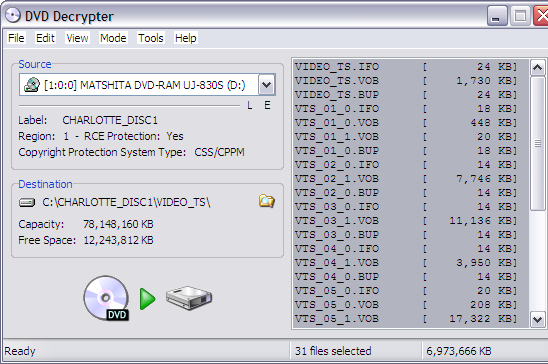
Antes de comenzar a copiar el contenido de DVD al disco de la PC conviene ajustar algunas preferencias. En primer lugar se debe cambiar el modo a IFO, para esto solo hay que ir al menú “mode” y seleccionar IFO. En este modo en lugar de los archivos físicos almacenados en el DVD, se ven los volúmenes, programas y capítulos del mismo. En este modo es posible seleccionar que es lo que se van a copiar a la PC, en el ejemplo solo se selecciona el volumen y el canal correspondiente a la película, pero no se seleccionaron los extras y menús del DVD.
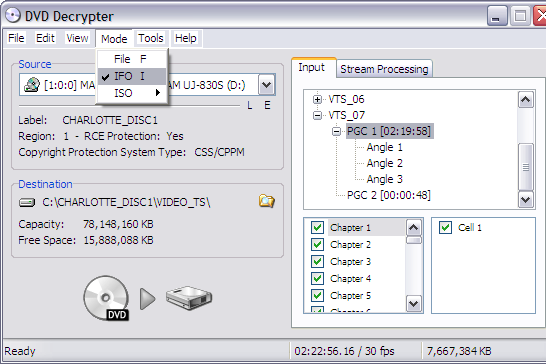
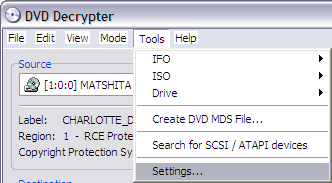 Luego hay que ir al menú “tools” y seleccionar la opción “settings”. Aparecerá una nueva ventana donde se pueden configurar una gran cantidad de parámetros. El único valor que nos importa en este momento se encuentra en la pestaña IFO mode, se trata de la opción file splitting que debemos poner en “none”, de esta forma el resultado será un único archivo de gran tamaño en lugar de varios archivos más pequeños.
Luego hay que ir al menú “tools” y seleccionar la opción “settings”. Aparecerá una nueva ventana donde se pueden configurar una gran cantidad de parámetros. El único valor que nos importa en este momento se encuentra en la pestaña IFO mode, se trata de la opción file splitting que debemos poner en “none”, de esta forma el resultado será un único archivo de gran tamaño en lugar de varios archivos más pequeños.
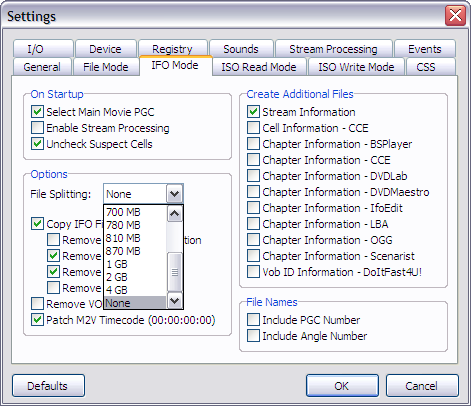
En nuestro caso esas son todas las cosas que hay que configurar, pero aún hay que seleccionar que es lo que se va a copiar. Si no se lo hizo antes se deben marcar los volúmenes, programas y capítulos que se van a copiar. Luego se deberá seleccionar que “pistas” se van a copiar, esto se hace yendo a la pestaña “stream processing, seleccionando la opción “Enable stream processing” y desmarcando todo lo que no deseemos copiar. En el ejemplo se seleccionan la pista correspondiente al el video y una pista de audio en español.
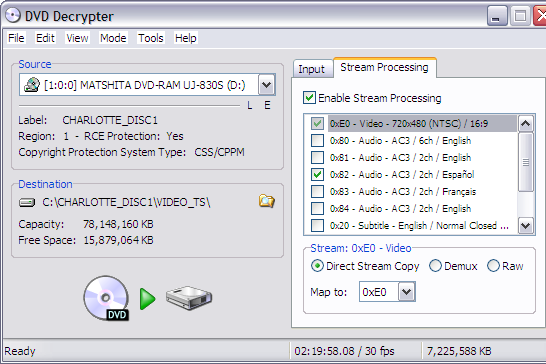
La pista de video siempre debe estar seleccionada ya que de lo contrario no se va a ver nada. Adicionalmente se deberá seleccionar alguna de las pistas de sonido. Si solo se va a utilizar la copia del DVD para convertirla un video para el iPod, debemos seleccionar una sola pista de audio.
Ya casi terminamos con los ajustes previos, si lo deseamos podemos cambiar la carpeta de destino donde se guardará el video generado por esta aplicación y luego podemos presionar el botón para iniciar la copia. El proceso de copia dura varios minutos y dependerá muchos factores como la velocidad de la unidad de DVD y del procesador.
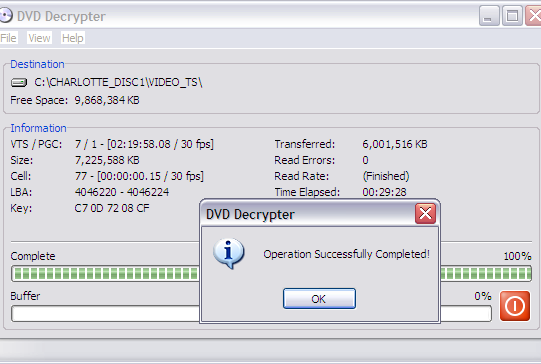
Segundo paso: Videora iPod Converter
Una vez que terminamos de pasar el DVD a nuestra PC con el DVD Decrypter, debemos convertirlo en un video con formato para el iPod. Para esto utilicé el Videora iPod Converter, la cual es una aplicación que se distribuye en forma gratuita y permite convertir archivos de video comunes en archivos de video con el formato adecuado para el iPod de quinta generación con capacidad de video. La última versión del Videora iPod Converte puede descargarse aquí en forma gratuita.
Para convertir el video que extrajimos del DVD anteriormente, una vez abierta la aplicación, seleccionamos “convert” del menú que se encuentra a la izquierda. Esto no llevará a la pantalla donde se realiza la conversión de videos. Primero deberemos crear un nuevo trabajo haciendo clic en el botón “Nuevo trabajo” y luego debemos indicarle la ubicación del archivo que fue extraído del DVD.
Lo único que resta es seleccionar el “perfil” que se va a utilizar. El perfil es el tipo de archivo de video y la calidad de sonido con que se va a codificar el video para el iPod. El formato que está seleccionado por defecto generalmente es el adecuado ya que ofrece la máxima calidad de audio y video posibles.
Ahora si, para terminar solo se presiona el botón nuevo y comienza la conversión. Este proceso de conversión al formato iPod es bastante largo. Por ejemplo para una película de poco más de 2 Hs de duración la conversión consumió poco menos de una hora en una PC relativamente rápida. Una vez finalizada la conversión el video puede ser importado al iTunes mediante el comando archivo > añadir archivo a la biblioteca, y luego transferido al iPod mediante una sincronización.
Un punto a destacar es que el Videora iPod Converter no es una aplicación perfecta y posee algunos inconvenientes en su interfase. Por ejemplo, aunque la conversión se efectuó sin ningún problema, la versión del Videora iPod Converter que utilicé siguió trabajando aún varios minutos después de marcado el 100%. Sin embargo el video obtenido no tuvo problemas y funcionó perfectamente en el iPod.

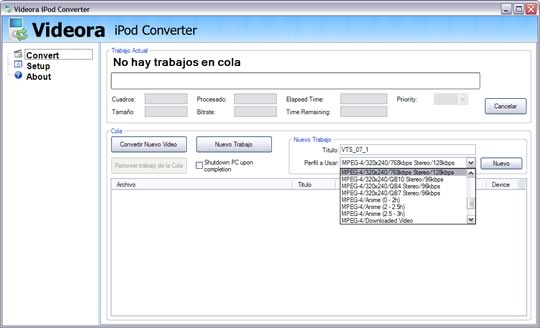
Buenas tardes, una consulta, tengo un ipod touch de 32 gb, el mism cuando lo sincronizaba con itunes, aparecia mi nombre, ahora solo aparece "F" ¿¿como hago para volver a poner mi nombre??
Gracias